重宝するおすすめキーボード設定
パソコンの基本技・小技
約1分で読めます
更新日:2019/11/06
 |
|
この記事は「旧コンテンツ」です。公開日から時間が経っているため、情報が古くなっている可能性があります。また現在、この記事の内容についてのサポートや質問対応は行っておりません。詳しくはこちらへ。
特に設定している方は少ないような気がするキーボードですが、ちょっとだけ設定を変えると、打ち込んでから、表示までのタイムラグ等の解消を行うことができるようになります。タイピングが速くなるにつれて、打ち込んだ文字がすぐに表示されないのは、イライラが激しくなります。その設定方法を説明したいと思います。詳しくは続きで。
※わからないこと等がございましたら、お気軽に掲示板やメールでお聞きください。
※今回の操作は「Windows Vista」で行っております。あらかじめご了承ください。
※今回の操作は「Windows Vista」で行っております。あらかじめご了承ください。
1. キーボードの設定画面を表示する
まずは、設定する画面を開いてください。「スタート⇒コントロールパネル⇒ハードウェアとサウンド⇒キーボード」とすればキーボードの設定画面が開きます。クラシックメニュー表示の場合は、そのまま「キーボード」をクリックすれば大丈夫です。
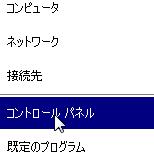
↓

↓
![]()
2. 文字の入力についての設定
後は、「表示までの待ち時間」と「表示の間隔」を右の方向へドラッグすればOKです。
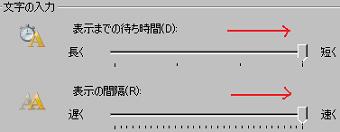
補足説明
それぞれを設定した後に「Back Spaceキー」を押すと、それまでよりも早く反応するようになりますので、長く押しすぎに注意しましょう。私はそれでヘマした記憶がありますので。
それぞれを設定した後に「Back Spaceキー」を押すと、それまでよりも早く反応するようになりますので、長く押しすぎに注意しましょう。私はそれでヘマした記憶がありますので。








